最终效果图

1、新建文件600x413黑底,新建图层拉一个紫黑色径向渐变。

2、新建图层,用画笔工具(调为紫色)成扇形画几笔。
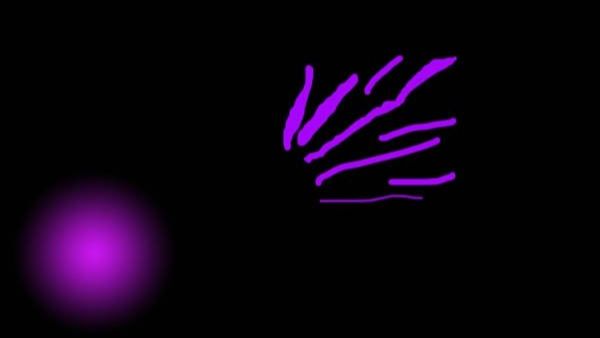
3、执行滤镜→模糊→径向模糊,然后拉到合适位置。
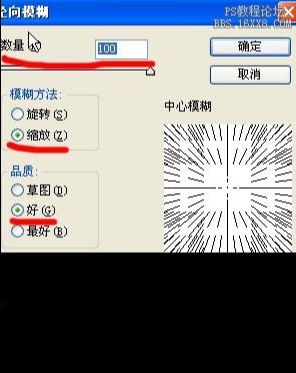
4、新建图层,用路径工具或用画笔绘制翅膀的主线。

5、下面为主线设法外发光。

6、复制翅膀主线图层,执行滤镜→模糊→动感模糊,再适当改变图层不透明度。
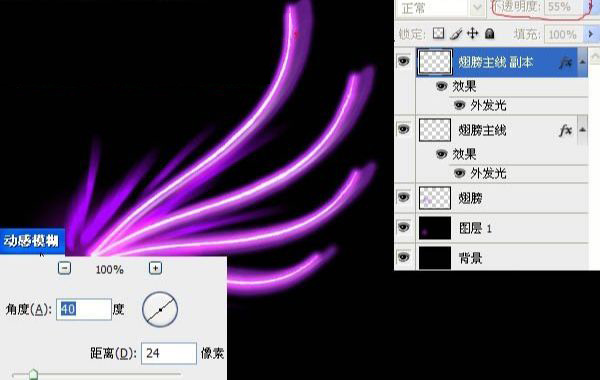
7、新建图层,在翅膀尖部用画笔画上用白线描一断后设置外发光,设置参数。新建图层,在翅膀中心用画笔画同样描绘一下,执行滤镜→模糊→高斯模糊→半径设置为8,设置外发光,设置参数。
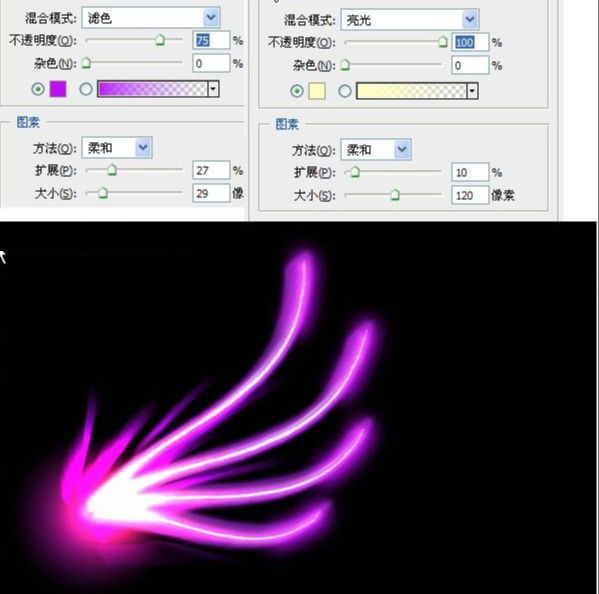
8、用画笔点一些小点,设置外发光。

9、想改变颜色可以利用光照实现,先保存TIF方便下次修改。


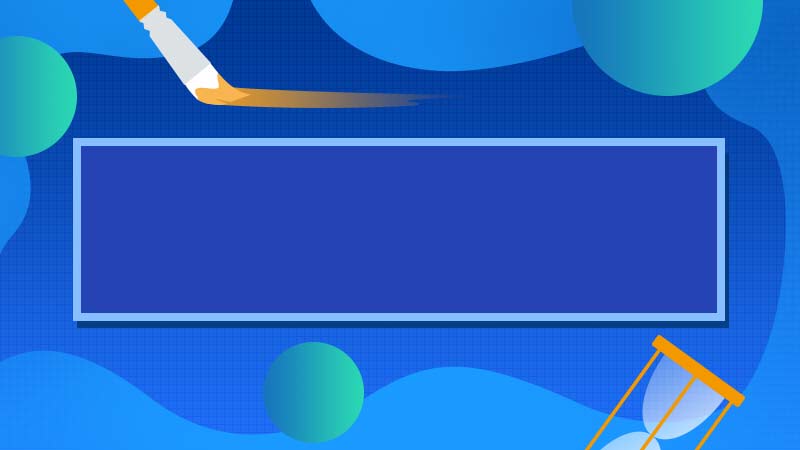






全部回复
